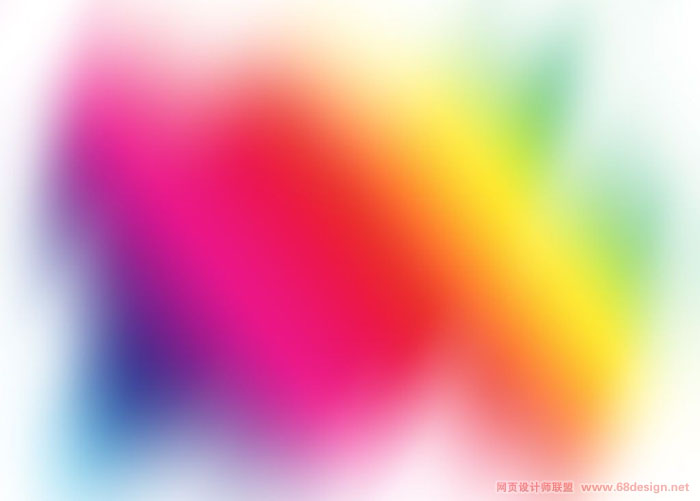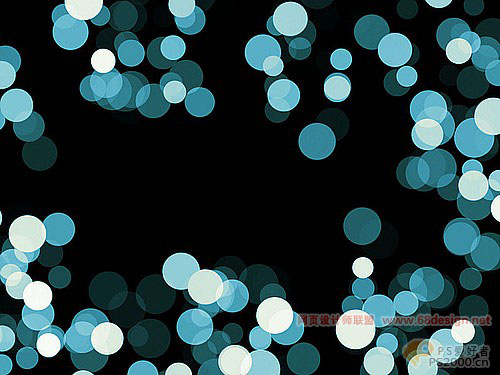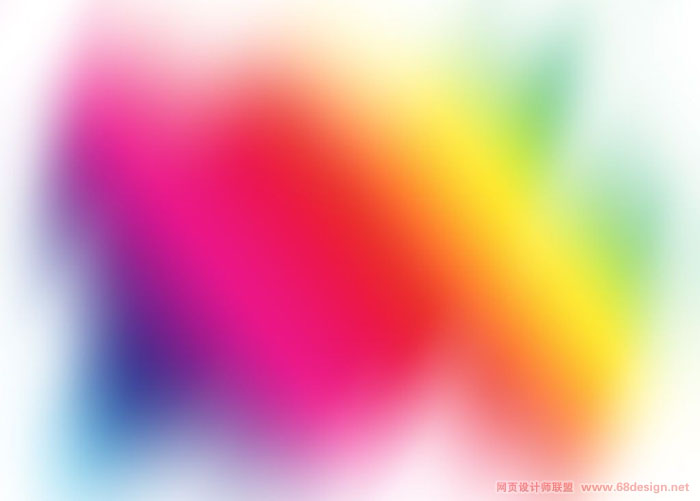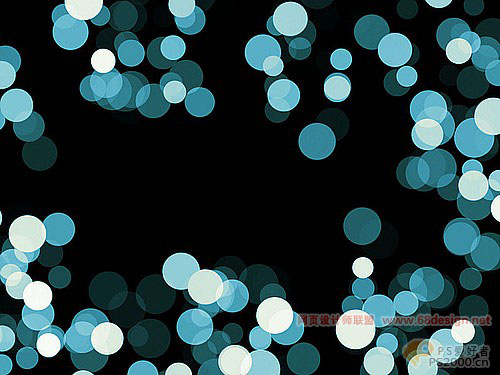下面请跟着图老师小编一起来了解下PS制作绚丽幸福签名,精心挑选的内容希望大家喜欢,不要忘记点个赞哦!
本教程主要是讲解使用素材来制作漂亮的签名,用到的素材比较多,制作的时候要分好素材的顺序
原图

最终效果

素材1

素材2
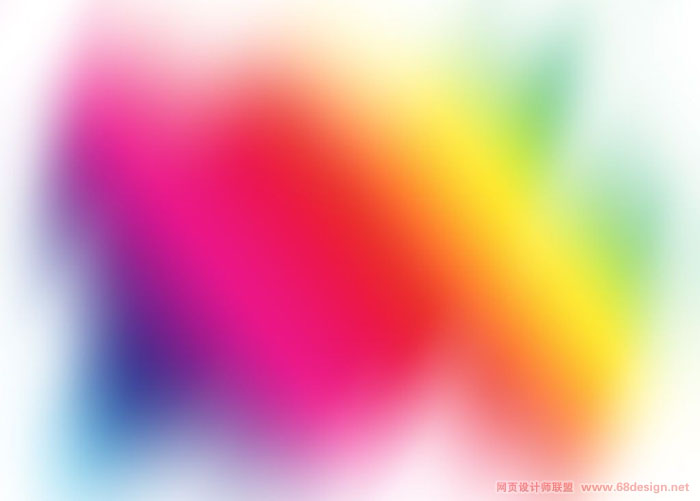
素材3
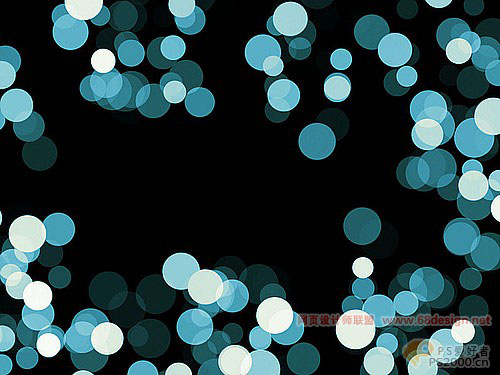
(本文来源于图老师网站,更多请访问http://m.tulaoshi.com/psxpcl/)
素材4

1.打开原图按Ctrl+ J 复制一层,选择菜单:滤镜 杂色 中间值 数值为8,确定后把图层混合模式改为:柔光效果如下图

2.打开素材1用魔术棒点白色部分然后反选把玫瑰花勾出来,然后直接拖进来,适当的变换大小放到人物头发上面

3.打开素材2直接拖进来把图层混合模式改为叠加,然后用橡皮工具把人物脸部分擦除

4.打开素材3直接拖进来把图层混合模式改为滤色,然后用橡皮工具把人物脸部分擦除

5.打开素材4直接拖进来,把图片稍微拉大,并把图层混合模式改为滤色,然后用橡皮工具把人物脸部分擦除

(本文来源于图老师网站,更多请访问http://m.tulaoshi.com/psxpcl/)
6.整体修饰一下,打上文字,再适当描下边完成最终效果。